
Trong quá trình sử dụng máy tính, việc gặp phải các sự cố về thiết bị ngoại vi là điều không thể tránh khỏi. Một trong những lỗi phổ biến nhất và gây nhiều phiền toái là khi máy tính không nhận diện được ổ USB, thường đi kèm thông báo USB device not recognized. Tình trạng này có thể cản trở công việc và gây mất dữ liệu nếu không được xử lý kịp thời. Bài viết này sẽ hướng dẫn chi tiết các cách sửa máy tính không nhận usb một cách toàn diện, giúp bạn nhanh chóng khắc phục vấn đề. Chúng ta sẽ cùng tìm hiểu nguyên nhân sâu xa và các giải pháp từ cơ bản đến nâng cao, đảm bảo người dùng có thể tự tin khắc phục lỗi USB hiệu quả. Việc hiểu rõ về lỗi kết nối USB sẽ giúp người dùng chủ động hơn trong việc duy trì hiệu suất làm việc của thiết bị ngoại vi và máy tính cá nhân.
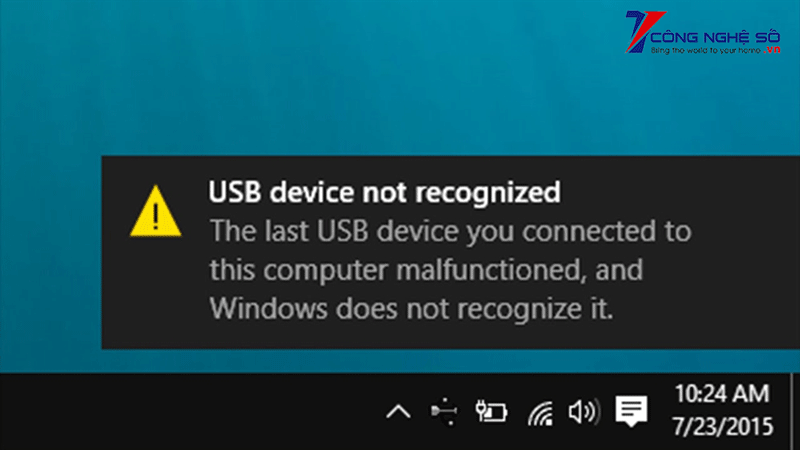
Tại Sao Máy Tính Lại Không Nhận USB?
Việc máy tính không nhận USB có thể xuất phát từ nhiều nguyên nhân khác nhau, liên quan đến cả phần cứng, phần mềm và cấu hình hệ thống. Để khắc phục hiệu quả, việc đầu tiên là cần khoanh vùng để xác định chính xác nguyên nhân gây ra sự cố. Một trong những lý do máy tính không nhận USB thường gặp là do vấn đề với driver, cổng kết nối hoặc chính bản thân thiết bị USB.
Đầu tiên, hãy kiểm tra xem USB của bạn có hoạt động bình thường không. Cách đơn giản nhất là cắm USB vào một máy tính khác hoặc sử dụng một thiết bị USB khác trên cùng máy tính của bạn. Nếu USB hoạt động trên máy khác nhưng không nhận trên máy của bạn, hoặc nếu một USB khác hoạt động trên máy của bạn nhưng chiếc USB đang kiểm tra không nhận, thì chúng ta có thể loại trừ một số nguyên nhân ban đầu. Việc kiểm tra USB ban đầu này giúp chúng ta tập trung vào các giải pháp phù hợp với máy tính hoặc thiết bị USB cụ thể.
Các nguyên nhân chính có thể bao gồm:
Vấn Đề Từ Thiết Bị USB
Thiết bị USB có thể bị lỗi do nhiều yếu tố. Có thể là do cổng USB trên thiết bị bị hỏng, chip điều khiển bên trong bị lỗi, hoặc bộ nhớ flash bị hỏng vật lý. Ngoài ra, việc rút USB đột ngột nhiều lần mà không “Safely Remove Hardware” cũng có thể dẫn đến hỏng hóc phần mềm bên trong, khiến USB bị lỗi cấu trúc dữ liệu hoặc không thể đọc được.
Các trường hợp USB bị virus hoặc định dạng sai cũng khiến hệ thống không thể nhận diện đúng. Nếu USB của bạn không được định dạng chuẩn, hoặc chứa mã độc, hệ điều hành sẽ gặp khó khăn trong việc thiết lập kết nối. Đôi khi, dung lượng USB quá lớn hoặc quá nhỏ cũng có thể gây ra vấn đề tương thích với một số hệ thống cũ.
Vấn Đề Từ Cổng USB Của Máy Tính
Cổng USB trên máy tính có thể bị hỏng vật lý do sử dụng lâu ngày, va đập hoặc bị bám bụi bẩn. Bụi và cặn bẩn tích tụ trong cổng có thể làm giảm khả năng tiếp xúc giữa USB và máy tính, dẫn đến việc không nhận diện. Lỗi này thường xảy ra với các cổng ở mặt trước của thùng máy tính hoặc các cổng được sử dụng thường xuyên.
Ngoài ra, nguồn điện cung cấp cho cổng USB không ổn định cũng là một nguyên nhân phổ biến. Nếu cổng USB không nhận đủ điện năng, nó sẽ không thể cấp nguồn cho thiết bị hoặc truyền dữ liệu một cách đáng tin cậy. Các vấn đề về mạch điện trên bo mạch chủ cũng có thể ảnh hưởng đến khả năng hoạt động của cổng.
Vấn Đề Từ Driver Của Hệ Điều Hành
Driver USB là phần mềm cho phép hệ điều hành giao tiếp với thiết bị USB. Nếu driver bị lỗi, cũ, hoặc thiếu, máy tính sẽ không thể nhận diện đúng thiết bị. Điều này thường xảy ra sau khi cài đặt lại hệ điều hành, cập nhật Windows hoặc khi sử dụng các thiết bị USB mới không tương thích với driver hiện có.
Virus hoặc phần mềm độc hại cũng có thể làm hỏng driver, gây ra tình trạng máy tính không nhận USB. Việc cài đặt các driver không chính xác từ các nguồn không đáng tin cậy cũng có thể gây xung đột hệ thống.
Vấn Đề Từ Hệ Điều Hành Và Cấu Hình
Hệ điều hành Windows có thể gặp lỗi nội bộ khiến việc nhận diện USB bị gián đoạn. Các lỗi này có thể bao gồm xung đột phần mềm, thiết lập quản lý nguồn điện không chính xác, hoặc các vấn đề trong Registry Editor. Registry là một cơ sở dữ liệu quan trọng lưu trữ các thiết lập cấu hình hệ thống, và nếu có bất kỳ mục nào liên quan đến USB bị thay đổi hoặc hỏng, nó có thể ảnh hưởng đến chức năng nhận diện.
Các bản cập nhật Windows lỗi thời hoặc chưa được cài đặt đầy đủ cũng có thể gây ra sự cố USB. Đôi khi, việc quá tải hệ thống với nhiều thiết bị hoặc ứng dụng cùng lúc cũng có thể làm gián đoạn quá trình nhận diện USB.
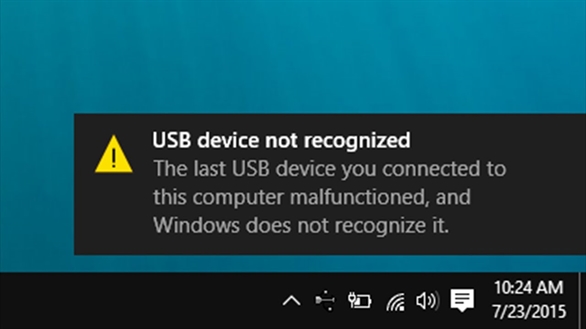
Các Bước Kiểm Tra Cơ Bản Trước Khi Khắc Phục Lỗi
Trước khi đi sâu vào các giải pháp phức tạp, việc thực hiện một số kiểm tra cơ bản có thể giúp bạn tiết kiệm thời gian và công sức. Những bước này giúp loại trừ các nguyên nhân đơn giản và xác định rõ hơn vấn đề.
Khởi Động Lại Máy Tính
Đây là một trong những giải pháp đơn giản nhưng thường hiệu quả nhất. Việc khởi động lại máy tính sẽ làm mới lại toàn bộ hệ thống, bao gồm các dịch vụ và driver, có thể giải quyết các lỗi tạm thời hoặc xung đột phần mềm đang làm gián đoạn việc nhận diện USB. Đôi khi, các tiến trình ngầm bị kẹt cũng có thể gây ra tình trạng này.
Sau khi khởi động lại, hãy cắm lại USB và kiểm tra xem máy tính đã nhận diện được chưa. Điều này giúp đảm bảo rằng vấn đề không phải do một lỗi hệ thống tức thời mà có thể tự khắc phục.
Thử Một Cổng USB Khác Trên Máy Tính
Máy tính của bạn thường có nhiều cổng USB. Hãy thử cắm thiết bị USB vào một cổng khác để kiểm tra. Nếu USB hoạt động trên cổng mới, có thể cổng USB ban đầu bị hỏng vật lý hoặc gặp vấn đề về nguồn điện. Điều này giúp khoanh vùng vấn đề cụ thể cho một cổng nhất định.
Cần lưu ý rằng các cổng USB ở mặt trước thùng máy đôi khi có thể kết nối lỏng lẻo với bo mạch chủ, gây ra sự cố. Nếu có thể, hãy ưu tiên sử dụng các cổng USB ở mặt sau của máy tính để bàn để đảm bảo kết nối ổn định hơn.
Kiểm Tra Thiết Bị USB Trên Một Máy Tính Khác
Như đã đề cập, việc kiểm tra USB trên một máy tính khác là rất quan trọng. Nếu USB của bạn không nhận trên bất kỳ máy tính nào, rất có thể bản thân thiết bị USB đã bị hỏng. Trong trường hợp này, bạn có thể cần mua một USB mới hoặc tìm cách khôi phục dữ liệu từ USB bị hỏng nếu có.
Nếu USB hoạt động bình thường trên máy tính khác, điều này khẳng định vấn đề nằm ở máy tính của bạn, và bạn có thể tập trung vào các giải pháp khắc phục trên hệ thống của mình.
Thử Một Thiết Bị USB Khác Trên Máy Tính Của Bạn
Để chắc chắn hơn, hãy cắm một thiết bị USB khác (ví dụ: một chiếc USB flash drive khác, chuột USB, hoặc bàn phím USB) vào máy tính của bạn. Nếu các thiết bị khác được nhận diện bình thường, điều này củng cố khả năng rằng vấn đề nằm ở chiếc USB ban đầu mà bạn đang cố gắng sử dụng, chứ không phải do các cổng hay driver chung của máy tính.
Việc kiểm tra này giúp loại bỏ nguyên nhân tổng quát và tập trung vào lỗi cụ thể của một thiết bị.

Các Cách Khắc Phục Lỗi Máy Tính Không Nhận USB Chi Tiết
Sau khi đã thực hiện các bước kiểm tra cơ bản, nếu vấn đề vẫn còn, chúng ta sẽ đi sâu vào các giải pháp khắc phục chuyên biệt. Mỗi phương pháp đều nhắm đến một nguyên nhân tiềm ẩn cụ thể, đòi hỏi sự kiên nhẫn và cẩn trọng khi thực hiện.
1. Cập Nhật Hoặc Cài Đặt Lại Driver Cho USB
Driver đóng vai trò cầu nối quan trọng giữa phần cứng USB và hệ điều hành. Nếu driver bị lỗi, cũ hoặc thiếu, máy tính sẽ không thể giao tiếp được với thiết bị. Đây là một trong những nguyên nhân chính khiến máy tính không nhận USB.
Cập Nhật Driver Thông Qua Device Manager
Đây là cách phổ biến nhất và được khuyến nghị đầu tiên.
Mở Device Manager:
- Trên Windows 10/8.1: Nhấp chuột phải vào nút Start (hoặc nhấn
Windows + X) và chọnDevice Manager. - Trên Windows 7: Nhấp chuột phải vào
Computer(hoặcThis PC) trên màn hình hoặc trong Start Menu, chọnManage, sau đó chọnDevice Managertừ cửa sổ Computer Management.
- Trên Windows 10/8.1: Nhấp chuột phải vào nút Start (hoặc nhấn
Tìm thiết bị USB: Trong cửa sổ Device Manager, hãy tìm các mục sau:
Universal Serial Bus controllers: Đây là mục chứa các driver cho cổng USB.Other devices: Đôi khi, thiết bị USB không được nhận diện sẽ xuất hiện ở đây với biểu tượng dấu chấm than màu vàng.Disk drives: Nếu là USB lưu trữ, nó có thể xuất hiện ở đây.Unknown device: Thường là thiết bị USB đang gặp lỗi driver.
Cập nhật Driver:
- Nhấp chuột phải vào thiết bị USB đang có vấn đề (hoặc
Unknown device,USB Mass Storage Devicevới dấu chấm than). - Chọn
Update driver. - Chọn
Search automatically for updated driver software. Windows sẽ tự động tìm kiếm và cài đặt driver mới nhất.
- Nhấp chuột phải vào thiết bị USB đang có vấn đề (hoặc
Gỡ Bỏ Và Cài Đặt Lại Driver
Nếu cập nhật không hiệu quả, việc gỡ bỏ và để Windows tự cài lại driver có thể giải quyết các lỗi driver bị hỏng.
Gỡ bỏ Driver:
- Trong Device Manager, nhấp chuột phải vào thiết bị USB bị lỗi.
- Chọn
Uninstall device. Xác nhận gỡ bỏ nếu được hỏi. - Quan trọng: Sau khi gỡ, hãy ngắt kết nối USB khỏi máy tính.
Cài đặt lại Driver:
- Khởi động lại máy tính của bạn.
- Sau khi máy tính khởi động lại hoàn toàn, cắm lại USB vào. Windows sẽ tự động phát hiện thiết bị và cố gắng cài đặt lại driver cần thiết.
- Nếu Windows không tự động cài đặt, bạn có thể quay lại Device Manager và chọn
Action->Scan for hardware changes.
Sử Dụng Phần Mềm Cập Nhật Driver (Thận Trọng)
Các phần mềm như Driver Booster, Snappy Driver Installer, hoặc Wandriver (như bài viết gốc đề cập) có thể giúp tự động tìm và cài đặt driver. Tuy nhiên, cần thận trọng khi sử dụng các phần mềm này vì cài đặt driver không chính xác có thể gây ra nhiều vấn đề khác. Luôn tải phần mềm từ các nguồn uy tín và tạo điểm khôi phục hệ thống trước khi sử dụng.
2. Vệ Sinh Cổng USB Và Kiểm Tra Tiếp Xúc
Bụi bẩn, xơ vải hoặc các vật thể nhỏ có thể tích tụ trong cổng USB theo thời gian, gây cản trở kết nối điện. Việc vệ sinh thường xuyên là cần thiết để duy trì hiệu suất.
Cách Vệ Sinh Cổng USB An Toàn
- Tắt nguồn máy tính: Luôn đảm bảo máy tính đã được tắt hoàn toàn và rút phích cắm điện để tránh rủi ro điện giật hoặc làm hỏng linh kiện.
- Sử dụng khí nén: Dùng bình xịt khí nén (mua ở cửa hàng điện tử) để thổi sạch bụi bẩn bên trong cổng. Giữ bình xịt thẳng đứng để tránh phun chất lỏng.
- Sử dụng tăm bông hoặc bàn chải mềm: Nhúng tăm bông vào cồn isopropyl 99% (cồn điện tử, bay hơi nhanh) và nhẹ nhàng lau sạch các chân tiếp xúc bên trong cổng. Đảm bảo cồn khô hoàn toàn trước khi cấp điện trở lại cho máy tính.
- Kiểm tra bằng mắt thường: Chiếu đèn pin nhỏ vào cổng để kiểm tra xem có chân tiếp xúc nào bị cong, gãy hoặc có vật cản nào không. Nếu có, cần cẩn thận nắn lại chân tiếp xúc (nếu bạn có kinh nghiệm) hoặc mang đến trung tâm sửa chữa.
Việc vệ sinh cổng USB định kỳ không chỉ giúp khắc phục lỗi máy tính không nhận USB mà còn kéo dài tuổi thọ của cổng và thiết bị.
3. Quét Virus Và Phần Mềm Độc Hại
Virus hoặc các phần mềm độc hại có thể làm hỏng driver USB, thay đổi cài đặt hệ thống, hoặc thậm chí ngăn chặn hoàn toàn việc nhận diện thiết bị. Đây là một lý do máy tính không nhận USB khá phổ biến, đặc biệt nếu bạn thường xuyên cắm USB từ các nguồn không đáng tin cậy.
Các Bước Quét Và Diệt Virus
- Cài đặt phần mềm diệt virus uy tín: Nếu bạn chưa có, hãy cài đặt một phần mềm diệt virus đáng tin cậy như Windows Defender (có sẵn trên Windows 10/11), Kaspersky, Bitdefender, Norton, hoặc Avast.
- Cập nhật cơ sở dữ liệu virus: Đảm bảo phần mềm diệt virus của bạn được cập nhật lên phiên bản mới nhất để có thể nhận diện các mối đe dọa mới nhất.
- Chạy quét toàn bộ hệ thống: Thực hiện quét toàn bộ máy tính (Full System Scan). Quá trình này có thể mất nhiều thời gian nhưng sẽ kiểm tra mọi ngóc ngách của hệ thống để phát hiện và loại bỏ virus.
- Khởi động lại máy tính: Sau khi quá trình quét hoàn tất và các mối đe dọa đã được xử lý, hãy khởi động lại máy tính.
- Kiểm tra lại USB: Cắm lại USB và xem máy tính đã nhận diện được chưa.
Nếu virus là nguyên nhân, việc loại bỏ chúng sẽ giúp phục hồi chức năng USB của máy tính. Trong trường hợp máy tính bị nhiễm virus nặng đến mức không thể sửa chữa bằng phần mềm, việc cài đặt lại Windows hoặc sử dụng tính năng Reset This PC có thể là giải pháp cuối cùng để đảm bảo hệ thống sạch sẽ.
4. Kiểm Tra Và Thay Đổi Cài Đặt Trong Registry Editor
Registry Editor là một công cụ mạnh mẽ để thay đổi các cài đặt sâu trong hệ điều hành Windows. Đôi khi, một cài đặt bị thay đổi hoặc bị hỏng có thể làm khóa cổng USB. Tuy nhiên, việc chỉnh sửa Registry cần được thực hiện hết sức cẩn thận, vì sai sót có thể gây ra lỗi nghiêm trọng cho hệ thống.
Các Bước Mở Khóa Cổng USB Qua Registry Editor
Mở Registry Editor:
- Nhấn tổ hợp phím
Windows + Rđể mở hộp thoại Run. - Gõ
regeditvà nhấn Enter. - Nhấp
Yeskhi được hỏi quyền quản trị.
- Nhấn tổ hợp phím
Điều hướng đến khóa USBSTOR:
- Trong cửa sổ Registry Editor, điều hướng theo đường dẫn sau:
HKEY_LOCAL_MACHINESYSTEMCurrentControlSetServicesUSBSTOR - Bạn có thể dán trực tiếp đường dẫn này vào thanh địa chỉ của Registry Editor (trên Windows 10/11) hoặc duyệt thủ công.
- Trong cửa sổ Registry Editor, điều hướng theo đường dẫn sau:
Thay đổi giá trị Start:
- Ở khung bên phải, tìm đến mục
Start. - Nhấp đúp chuột vào
Start. - Trong hộp thoại
Edit DWORD (32-bit) Value, kiểm tra giá trị trong ôValue data. - Nếu giá trị là
4, điều đó có nghĩa là cổng USB đang bị khóa hoặc vô hiệu hóa. - Thay đổi giá trị này thành
3để mở khóa cổng USB. - Nhấp
OKđể lưu thay đổi.
- Ở khung bên phải, tìm đến mục
Khởi động lại máy tính: Sau khi thay đổi giá trị, hãy khởi động lại máy tính để các thay đổi có hiệu lực.
Kiểm tra lại USB: Cắm lại thiết bị USB để xem máy tính đã nhận diện được chưa.
Nếu cổng USB của bạn bị khóa do cài đặt Registry, thao tác này sẽ giúp mở khóa cổng USB và khắc phục sự cố.
5. Kiểm Tra Cài Đặt Quản Lý Nguồn Điện (Power Management) Cho Cổng USB
Hệ điều hành Windows có tính năng quản lý nguồn điện để tiết kiệm năng lượng, nhưng đôi khi tính năng này có thể vô hiệu hóa cổng USB để giảm tiêu thụ điện, gây ra lỗi máy tính không nhận USB.
Các Bước Điều Chỉnh Cài Đặt Nguồn Điện
Mở Device Manager: (Như hướng dẫn ở mục 1).
Mở rộng
Universal Serial Bus controllers: Kéo xuống và nhấp vào mũi tên bên cạnh mục này để mở rộng danh sách.Điều chỉnh cài đặt nguồn điện cho từng Hub USB:
- Bạn sẽ thấy một danh sách các
USB Root HubhoặcGeneric USB Hub. - Nhấp chuột phải vào từng mục này và chọn
Properties. - Trong cửa sổ Properties, chuyển sang tab
Power Management. - Bỏ chọn tùy chọn
Allow the computer to turn off this device to save power. - Nhấp
OK. - Lặp lại các bước này cho tất cả các
USB Root HubvàGeneric USB Hubtrong danh sách.
- Bạn sẽ thấy một danh sách các
Kiểm tra lại USB: Sau khi thay đổi tất cả các cài đặt, cắm lại USB và kiểm tra. Điều này sẽ đảm bảo rằng hệ thống không tự động ngắt nguồn cho các cổng USB.
6. Cập Nhật BIOS/UEFI
BIOS (Basic Input/Output System) hoặc UEFI (Unified Extensible Firmware Interface) là firmware quản lý các chức năng cơ bản của phần cứng máy tính, bao gồm cả các cổng USB. Đôi khi, một phiên bản BIOS/UEFI lỗi thời có thể gây ra các vấn đề tương thích với các thiết bị USB mới hoặc khắc phục các lỗi liên quan đến phần cứng.
Cảnh Báo Và Quy Trình Chung
- Cảnh báo: Cập nhật BIOS/UEFI là một quá trình rủi ro. Nếu thực hiện không đúng cách, nó có thể làm hỏng bo mạch chủ của bạn và khiến máy tính không thể khởi động được. Chỉ nên thực hiện nếu bạn cảm thấy tự tin và đã đọc kỹ hướng dẫn từ nhà sản xuất.
- Quy trình chung:
- Xác định phiên bản BIOS/UEFI hiện tại: Nhấn
Windows + R, gõmsinfo32và nhấn Enter. Tìm dòngBIOS Version/Date. - Truy cập trang web của nhà sản xuất bo mạch chủ/laptop: Tìm kiếm mẫu bo mạch chủ hoặc model laptop của bạn.
- Tải xuống phiên bản BIOS/UEFI mới nhất: Đảm bảo tải đúng phiên bản cho thiết bị của bạn.
- Làm theo hướng dẫn của nhà sản xuất: Mỗi nhà sản xuất có quy trình cập nhật khác nhau (ví dụ: qua USB, qua tiện ích trong Windows).
- Xác định phiên bản BIOS/UEFI hiện tại: Nhấn
Việc cập nhật BIOS/UEFI có thể giải quyết các vấn đề sâu hơn về tương thích phần cứng và khắc phục lỗi máy tính không nhận USB một cách triệt để.
7. Chạy Trình Khắc Phục Sự Cố Phần Cứng Và Thiết Bị
Windows có một trình khắc phục sự cố tích hợp sẵn có thể tự động quét và sửa các vấn đề liên quan đến phần cứng và thiết bị.
Cách Sử Dụng Troubleshooter
- Mở Settings: Nhấn
Windows + Iđể mở Settings. - Chọn
Update & Security(Windows 10) hoặcSystem(Windows 11). - Chọn
Troubleshoot:- Trên Windows 10: Chọn
Additional troubleshooters. - Trên Windows 11: Chọn
Other troubleshooters.
- Trên Windows 10: Chọn
- Tìm và chạy
Hardware and Devices: Nhấp vàoRun the troubleshooter(hoặcRun) bên cạnhHardware and Devices. - Làm theo hướng dẫn: Trình khắc phục sự cố sẽ quét hệ thống và gợi ý các giải pháp.
Trình khắc phục sự cố này có thể tự động nhận diện và sửa chữa các lỗi nhỏ liên quan đến phần cứng, giúp khắc phục lỗi USB mà không cần can thiệp thủ công.
8. Kiểm Tra Trạng Thái Dịch Vụ USB Mass Storage Service
Một số dịch vụ hệ thống cần thiết phải chạy để Windows có thể quản lý các thiết bị USB. Đảm bảo dịch vụ USB Mass Storage đang hoạt động bình thường.
Các Bước Kiểm Tra Dịch Vụ
- Mở Services: Nhấn
Windows + R, gõservices.mscvà nhấn Enter. - Tìm
USB Mass Storage DevicehoặcPlug and Play: Duyệt qua danh sách các dịch vụ. - Kiểm tra và khởi động dịch vụ:
- Nhấp đúp vào dịch vụ
USB Mass Storage Device(nếu có). - Trong tab
General, đảm bảoStartup typelàManualvàService statuslàRunning. Nếu không, chọnStart. - Tương tự, kiểm tra dịch vụ
Plug and Playvà đảm bảo nó đang chạy.
- Nhấp đúp vào dịch vụ
9. Cài Đặt Lại Windows Hoặc Sử Dụng System Restore
Nếu tất cả các giải pháp trên đều không hiệu quả, có thể hệ điều hành của bạn đã bị hỏng nặng hoặc có xung đột sâu sắc.
Cài Đặt Lại Windows (Reset This PC)
Windows 10/11 có tính năng “Reset this PC” cho phép bạn cài đặt lại Windows mà vẫn giữ lại các tệp cá nhân (tùy chọn) hoặc xóa mọi thứ để có một hệ thống sạch sẽ.
- Mở Settings -> Update & Security (Windows 10) / System (Windows 11) -> Recovery.
- Dưới mục “Reset this PC”, chọn Get started.
- Làm theo hướng dẫn để chọn giữ lại tệp hoặc xóa mọi thứ.
Sử Dụng System Restore
System Restore cho phép bạn đưa hệ thống về một trạng thái trước đó khi mọi thứ vẫn hoạt động bình thường.
- Tìm kiếm
Create a restore pointtrong thanh tìm kiếm của Windows. - Mở cửa sổ System Properties, chọn tab
System Protection. - Nhấp vào
System Restore...và làm theo hướng dẫn để chọn một điểm khôi phục phù hợp.
Cả hai phương pháp này đều là giải pháp cuối cùng, đòi hỏi sao lưu dữ liệu quan trọng trước khi thực hiện để tránh mất mát.
Phòng Ngừa Lỗi Máy Tính Không Nhận USB
Để giảm thiểu khả năng gặp lại lỗi máy tính không nhận USB, hãy áp dụng các biện pháp phòng ngừa sau:
Luôn “Safely Remove Hardware”
Đây là thói quen đơn giản nhưng cực kỳ quan trọng. Việc rút USB đột ngột có thể làm hỏng dữ liệu trên USB, thậm chí làm hỏng chip điều khiển bên trong, khiến USB không thể đọc được. Luôn nhấp chuột phải vào biểu tượng USB trên thanh tác vụ và chọn “Safely Remove Hardware” trước khi rút.
Cập Nhật Hệ Điều Hành Và Driver Thường Xuyên
Đảm bảo Windows và tất cả các driver thiết yếu (bao gồm driver chipset và USB controller) luôn được cập nhật phiên bản mới nhất. Các bản cập nhật thường bao gồm các bản vá lỗi và cải thiện khả năng tương thích phần cứng.
Sử Dụng Phần Mềm Diệt Virus
Luôn cài đặt và duy trì một phần mềm diệt virus mạnh mẽ, được cập nhật thường xuyên. Thường xuyên quét toàn bộ hệ thống để loại bỏ các mối đe dọa có thể ảnh hưởng đến chức năng USB.
Giữ Các Cổng USB Sạch Sẽ
Định kỳ vệ sinh các cổng USB trên máy tính bằng khí nén hoặc tăm bông để loại bỏ bụi bẩn và các vật cản, đảm bảo kết nối ổn định.
Đầu Tư Vào USB Chất Lượng
Sử dụng các thiết bị USB từ các nhà sản xuất uy tín. Các thiết bị kém chất lượng có thể dễ bị hỏng hoặc gây ra các vấn đề tương thích với hệ thống. Tránh mua USB không rõ nguồn gốc hoặc giá quá rẻ.
Kết Luận
Lỗi máy tính không nhận USB là một vấn đề phổ biến nhưng hoàn toàn có thể khắc phục được nếu bạn biết cách tiếp cận đúng. Từ việc kiểm tra các nguyên nhân cơ bản như USB bị hỏng hay cổng kết nối bẩn, đến các giải pháp nâng cao hơn như cập nhật driver, điều chỉnh cài đặt Registry hay quản lý nguồn điện, mỗi bước đều đóng vai trò quan trọng trong việc khắc phục lỗi USB device not recognized. Bằng cách áp dụng các hướng dẫn chi tiết trong bài viết này, bạn sẽ có thể tự tin xử lý hầu hết các tình huống cách sửa máy tính không nhận usb một cách hiệu quả, đồng thời trang bị cho mình kiến thức để phòng ngừa các sự cố tương tự trong tương lai, đảm bảo quá trình sử dụng máy tính luôn suôn sẻ.
Ngày Cập Nhật Mới Nhất: Tháng 10 16, 2025 by Cơ khí Quốc Cường

Chuyên gia cơ khí chính xác tại Cơ khí Quốc Cường – là một trong những công ty hàng đầu Việt Nam chuyên sâu về sản xuất, gia công cơ khí.
